经验直达:
- 如何用excel进行多条件匹配
- 2个excel表格数据如何匹配
- 怎么匹配excel两个表格中的数据
一、如何用excel进行多条件匹配
xlookup多条件查找匹配的方法如下:
工具/原料:机械革命S3Pro、Windows10、Excel2019.
1、打开表格打开EXCEL表格,输入数据信息 。
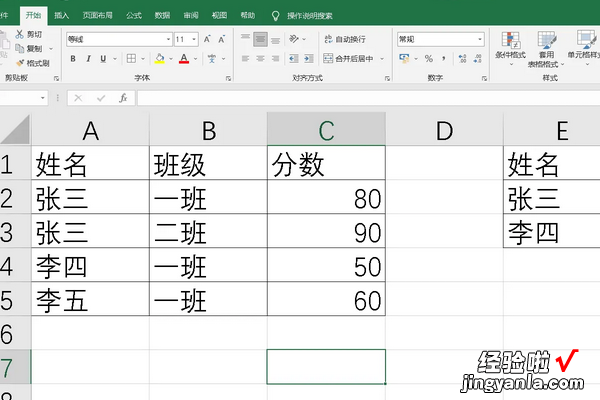
2、查找函数点击菜单栏上”插入-函数“ 。
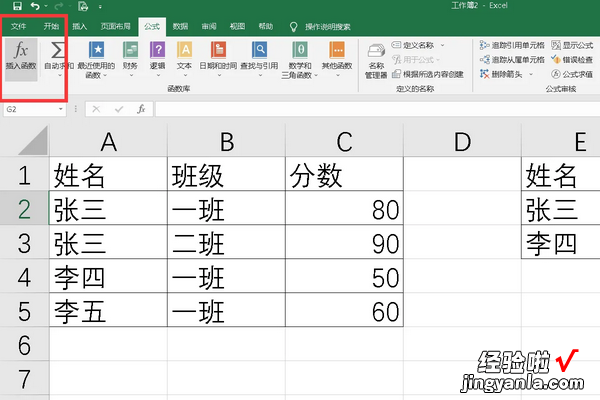
3、选择VLOOKUP函数弹出的对话框上选择”VLOOKUP“函数 。
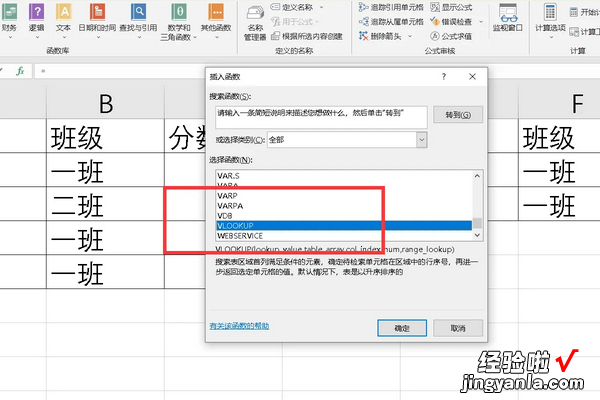
4、输入函数参数1弹出的对话框中输入第一个参数,两个条件之间用&连接 。
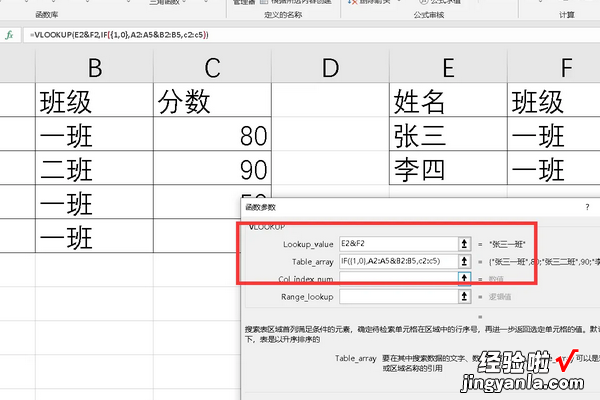
5、输入余下的函数参数在第二个参数里输入”IF({1,0},$A$2:$A$5&$B$2:$B$5,$C$2:$C$5)“,在第三个参数里输入2,第四个参数里输入false 。
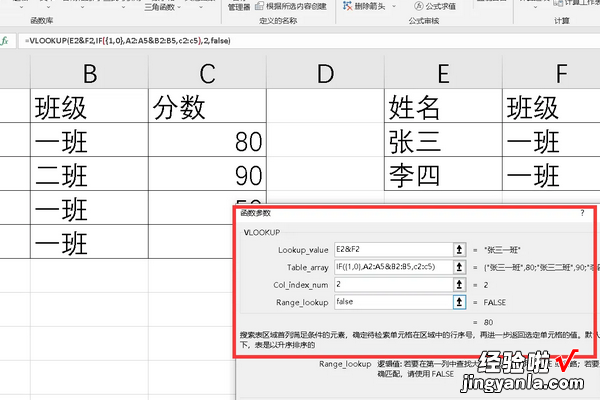
6、确认结果移动鼠标到公式中 , 按下组合键”CTRL+SHIFT+ENTER",多条件匹配出得数 。
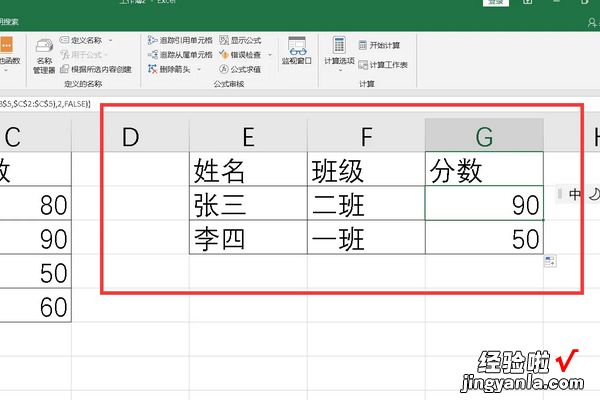
二、2个excel表格数据如何匹配
excel是人们最常使用的办公软件之一,它是一种电子表格软件,能够使数据直观、形象地展示出来 。但还是有人并不知道2个excel表格数据如何匹配,如果你不知道那么你可以参考下面的内容 。
打开“我的电脑” , 选择并点击磁盘 。
选择所要编辑的excel文件,双击打开 。
导入要进行匹配的数据,将两张表格放在同一个excel文件里 。
选择一个空白列,输入“=”号,选择Excel中的VLOOKUP函数 。
填写匹配变量、匹配数据等内容,点击“确定”按钮 。
发现数据已经进行匹配 , 拖动鼠标,即可完成剩余匹配 。
点击左上角“开始”按钮,对excel文件进行保存 。
总结:1、选择所要操作的文件 。
2、导入数据进行操作 。
3、选择空白列,输入“=”号 。
4、选择VLOOKUP函数 。
5、进行匹配并保存 。
三、怎么匹配excel两个表格中的数据
excel匹配两个表格的相同数据操作步骤如下:
1.点击要匹配数据的单元格 。
2.点击菜单栏中的公式并点击查找和应用 。
3.点击vlookup函数公式 。
4.在另一个表中分别选择查找值,数据表,列序数和匹配条件 。
5.最后按下回车键并向下填充即可 。
6.根据以上步骤即可匹配两个表格相同的数据 。
excel表格匹配两个表格中相同数据的方法
为了讲解的需要,我特别制作了如图所示的两个表格,在此我特意将其中的一个表中的姓名做了部分修改 。
excel表格匹配两个表格中相同数据的方法

excel表格匹配两个表格中相同数据的方法
在此我们需要从Sheet3工作表中查找出已存在于Sheet4工作表中姓名相同的记录 。对此在Sheet3工作表对应列中输入以下“=if(B2=” 。
excel表格匹配两个表格中相同数据的方法
然后切换至Sheet4工作表中,选择姓名区域 , 并按回车键 。
excel表格匹配两个表格中相同数据的方法
在返回sheet3工作表后,补全公式“=if(B2=Sheet4!B2:B24,"是","否")”并按回车 。【2个excel表格数据如何匹配 如何用excel进行多条件匹配】

